win11玩拳皇13延迟怎么解决
- 分类:Win11 教程 回答于: 2023年01月03日 10:48:41
很多网友都在问为什么win11玩游戏网络延迟,这样子玩游戏给很多人带来很差的体验感,我们要怎么解决这个问题呢?现在跟着小编一起来看看win11玩拳皇13延迟怎么办,希望大家都能学会。
工具/原料:
系统版本:Windows11
品牌型号:华硕天选3 plus
方法/步骤:
方法一:禁用占网速的应用联网。
1、按 Win + S 组合键,或点击任务栏上开始图标旁边的搜索图标,在打开的Windows 搜索中,搜索框输入控制面板,然后点击打开系统给出的最佳匹配控制面板应用。
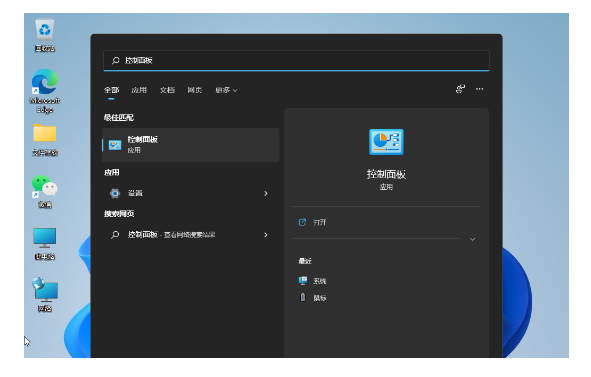
2、所有控制面板项窗口,切换为大图标查看方式。
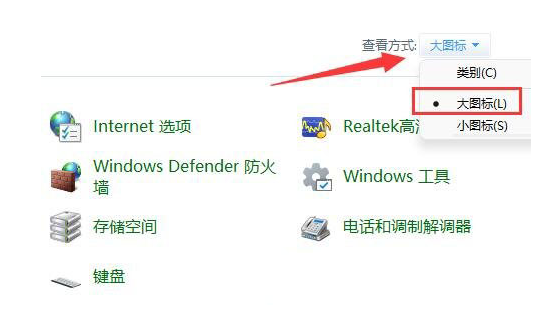
3、接着,找到并点击打开Windows Defender 防火墙。
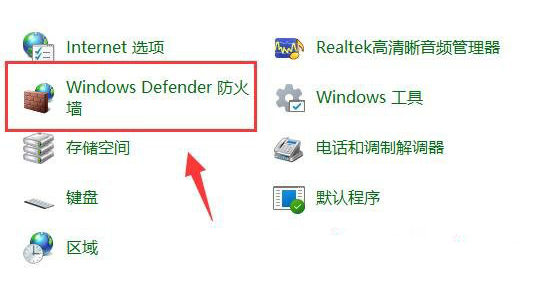
4、Windows Defender 防火墙打开后,点击左侧边栏的高级设置。
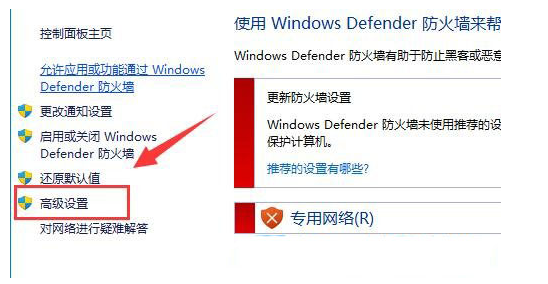
5、高级安全Windows Defender 防火墙窗口,点击左侧出站规则,再点击最右侧新建规则。
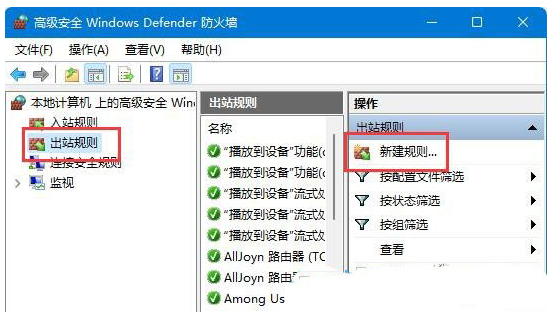
6、接着,选择程序(控制程序连接的规则),并点击下一步。
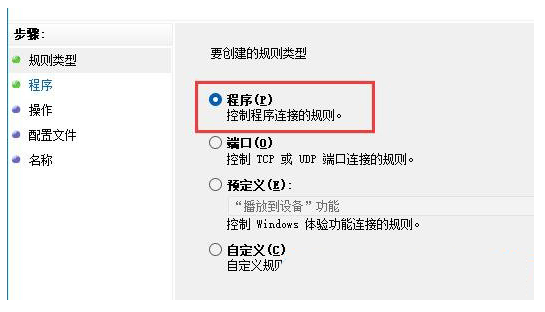
7、此程序路径下,点击浏览,找到想要禁止联网的软件。
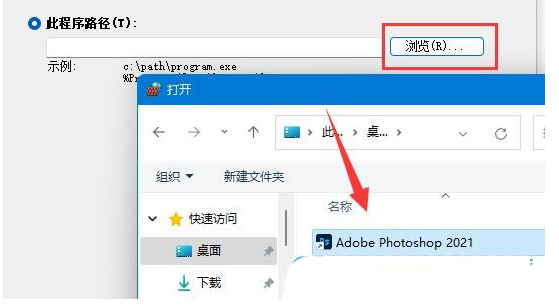
8、接着,选择阻止连接,并点击下一步。

9、剩下的设置,可以保持默认,最后,随便输入个名称,并点击完成,就能禁止该应用联网了。
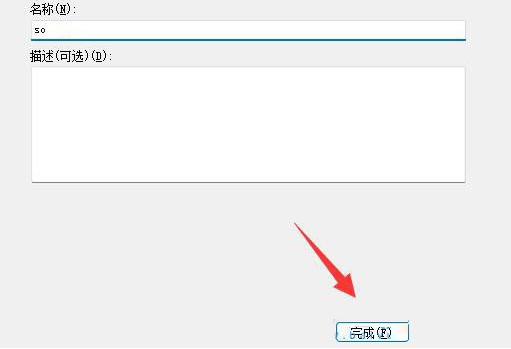
1、按 Win + X 组合键,或右键点击底部任务栏上的开始图标,在打开的菜单项中,选择运行打开。

2、运行窗口,输入 gpedit.msc 命令,点按确定或回车,可以打开本地组策略编辑器。
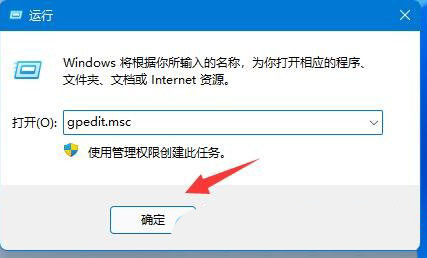
3、本地组策略编辑器窗口,展开计算机配置下的管理模板。
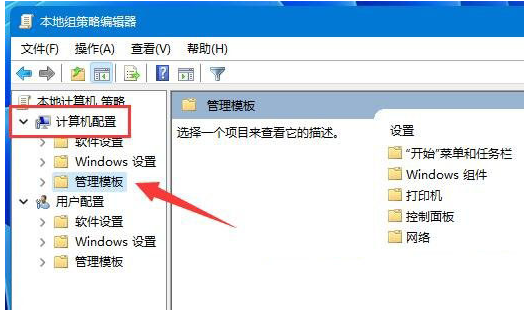
4、左侧点击网络,右侧找到并双击QoS 数据包计划程序。
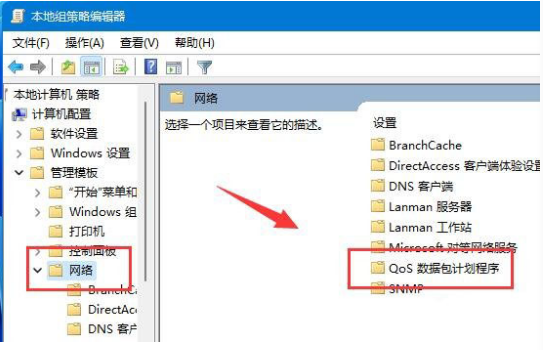
5、限制可保留带宽窗口,选择已启用,并将下方带宽限制改为0,最后点击确定保存就完成啦。
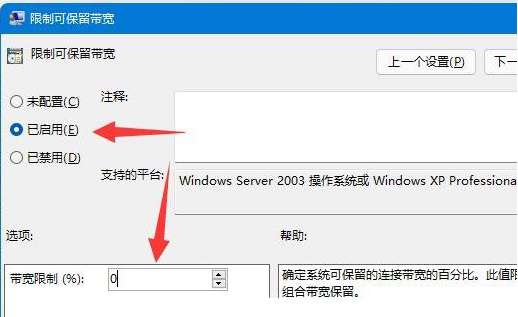
总结:
1、按 Win + X 组合键,或右键点击底部任务栏上的开始图标,在打开的菜单项中,选择运行打开。
2、运行窗口,输入 gpedit.msc 命令,点按确定或回车,可以打开本地组策略编辑器。
3、本地组策略编辑器窗口,展开计算机配置下的管理模板。
4、左侧点击网络,右侧找到并双击QoS 数据包计划程序。
5、限制可保留带宽窗口,选择已启用,并将下方带宽限制改为0,最后点击确定保存就完成啦。
 有用
26
有用
26


 小白系统
小白系统


 1000
1000 1000
1000 1000
1000 1000
1000 1000
1000 1000
1000 1000
1000 1000
1000 1000
1000 0
0猜您喜欢
- Win11如何进行屏幕快照?2024/04/13
- 3代酷睿装win11教程2022/10/17
- Win11桌面时钟日历小工具2024/01/08
- Win11取消PIN登录密码2023/12/01
- win10关闭win11的方法大揭秘!..2023/12/17
- Win11服务器未响应修复指南:快速恢复系..2024/08/30
相关推荐
- 新电脑装Win11需要买吗?深入解析升级与..2024/08/26
- win11截图快捷键设置教程2022/11/26
- Win11打字不显框问题解决方案详解步骤..2024/10/10
- 详解win11荣耀电脑能更新吗2022/11/27
- Win11 22499撤销:操作系统更新计划被中..2024/03/09
- win11系统更新提示,升级是否必要?..2023/11/24














 关注微信公众号
关注微信公众号



